Numérisation de documents d'une taille supérieure au format A4 ou Lettre (iX1600/iX1500)
Pour en savoir plus sur les documents pouvant être numérisés, consultez Documents pouvant être chargés directement dans le iX1600/iX1500.
Il est impossible de fusionner les images numérisées recto verso lors de la numérisation avec ScanSnap Connect Application.
Procédez comme suit pour numériser des documents supérieurs au format A4 :
-
Ouvrez le plateau d'alimentation AAD (couvercle) du iX1600 ou iX1500.
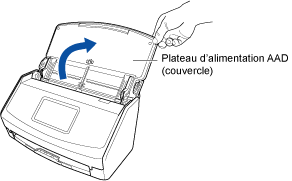
-
Ouvrez l'extension et le plateau de réception sur le plateau d'alimentation AAD (couvercle).
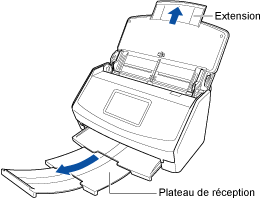
-
Effleurez
 sur l'écran [Liste des fichiers] ou effectuez la même opération sur l'écran des dossiers avec la fonction ScanSnap Sync activée.
sur l'écran [Liste des fichiers] ou effectuez la même opération sur l'écran des dossiers avec la fonction ScanSnap Sync activée.
L'écran [Configuration] s'affiche.
-
Effleurez [Profil] sur l'écran [Configuration].
Les profils disponibles s'affichent.
- Sélectionnez [Numérisation manuelle] pour [Chargement] dans [Numérisation].
-
Effectuez l'une des opérations suivantes pour revenir à l'écran [Liste des fichiers] ou à l'écran des dossiers avec la fonction ScanSnap Sync activée.
Appuyez sur l'interrupteur du périphérique.
Effleurez le bouton [Retour] du logiciel.
L'écran [Liste des fichiers] ou l'écran des dossiers, lorsque la fonction ScanSnap Sync activée, s'affiche.
-
Chargez les documents sur le iX1600 ou iX1500.
Pliez le document en deux afin que les faces à numériser soient orientées vers l'extérieur.
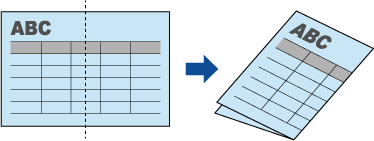
Chargez le document sur le plateau d'alimentation AAD (couvercle).
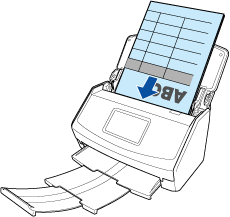
Ajustez les guides latéraux sur les deux bords du document.
Maintenez chaque guide latéral pour les ajuster. Les documents risquent d'être désalignés.
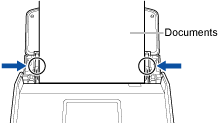
IMPORTANTLa rotation automatique des images n'est pas disponible lorsque vous numérisez avec ScanSnap Connect Application.
-
Effectuez une numérisation.
Pour numériser depuis ScanSnap Connect Application
Appuyez
![Touche [Scan]](../config/../images_Android/scan.png) sur l'écran [Liste des fichiers] ou effectuez la même opération sur l'écran des dossiers avec la fonction ScanSnap Sync activée.
sur l'écran [Liste des fichiers] ou effectuez la même opération sur l'écran des dossiers avec la fonction ScanSnap Sync activée.Pour numériser depuis le iX1600/iX1500
Appuyez sur la touche [Scan] sur l'écran d'accueil du panneau tactile.
-
Terminer une numérisation.
Pour terminer la numérisation avec ScanSnap Connect Application
Effleurez le bouton [Quitter].
Pour terminer la numérisation avec le iX1600/iX1500
Appuyez sur la touche [Terminer] du panneau tactile.
Un message indiquant que le fichier vient d'être reçu s'affiche.
Une fois reçu, il s'affiche sur l'écran [Liste des fichiers] ou [Fichiers].
CONSEILVous pouvez modifier le réglage [Chargement] en appuyant sur l'icône de réglage du mode d'alimentation située dans l'angle inférieur droit de l'écran pour reprendre la numérisation sur le panneau tactile du iX1600 ou du iX1500.
Lorsque vous numérisez plusieurs documents, notamment du papier de bureau, sélectionnez [Numérisation continue] pour [Chargement].
Lorsque vous configurez [Spécifiez une destination] pour [Destination] dans [Profil], le fichier est déplacé dans le dossier sélectionné à la fin de la numérisation.
Comme le fichier que vous déplacez ne s'affiche pas sur l'écran [Liste des fichiers] ou sur l'écran des dossiers avec la fonction ScanSnap Sync activée, utilisez une autre application pour vérifier que l'image correspond à vos attentes.
-
Lorsque la fonction ScanSnap Sync est activée, le fichier reçu est automatiquement téléversé au service cloud synchronisé si vous cochez la case [Téléversement automatique] dans [Configuration de ScanSnap Sync] et qu'une connexion à internet est établie.
-
Effleurez le fichier reçu sur l'écran [Liste des fichiers] ou [Fichiers].
L'écran [Aperçu] s'affiche.
-
Vérifiez que l'image correspond à vos attentes.
CONSEIL
Vous pouvez envoyer et visionner le fichier reçu dans une autre application. Lorsque la fonction ScanSnap Sync est activée, le fichier reçu peut être téléverser sur un service cloud.
L'image sera désalignée si vous quittez ScanSnap Connect Application durant la numérisation.
Lorsqu'un événement est notifié (e-mail, alarme, baisse d'alimentation, etc.), l'appareil mobile est déconnecté du iX1600 ou iX1500 et la numérisation sera annulée.
Dans ce cas, si vous ne conservez pas l'image créée avant la déconnexion vous ne pourrez pas continuer la numérisation.
La numérisation avec le Transparent n'est pas disponible.
Si vous utilisez ScanSnap Manager sur votre ordinateur, utilisez ScanSnap Manager pour numériser un document placé dans le Transparent. Vous pouvez recevoir ou télécharger le fichier sur votre appareil mobile en suivant la procédure ci-dessous.
Utilisez Scan to Mobile pour recevoir le fichier
Utilisez la fonction ScanSnap Sync pour télécharger le fichier sauvegardé dans ScanSnap Organizer
Jusqu'à 1 000 pages peuvent être crées pour un fichier PDF.
